メインの電子メールIDとしてMicrosoftアカウントを使用している場合は、Outlook.comメールボックスに何千もの重要な電子メール、数十の連絡先、および予定表アイテムがある可能性があります。
あなたはなぜ誰かがOutlook.comからEメールや連絡先をバックアップしたいのかと尋ねるかもしれません。 まあ、Outlook.comはマイクロソフトからの信頼できるウェブメールサービスであり、ここにとどまっています。 ただし、重要なデータが含まれている電子メールがある場合は、最近自分のメールボックスのオフラインコピーを作成するのが理にかなっています。

メールボックスをバックアップすることのもう1つの利点は、オフラインのときにもすべての電子メールにアクセスできることです。
Outlook.comのメール、連絡先、および予定表アイテムのバックアップは、Outlook.comのメールボックスのエクスポート機能のおかげで簡単な作業です。 Outlook.comアカウントをバックアップするためにサードパーティのサービスやツールに頼る必要はありません。
メールボックスのバックアップには、受信トレイ内のすべての電子メール、下書き、送信済みアイテム、迷惑メール、
Outlook.comのメールボックスからすべてのEメール、連絡先、および予定表アイテムをダウンロードするには、以下の指示を参照してください。
Outlook.comからのバックアップEメール、連絡先、およびカレンダー
この方法を使用して、特定のEメールと連絡先のみをバックアップすることはできません。
ステップ1: WebブラウザでOutlook.comにアクセスしてから、アカウントにサインインします。
ステップ2: ギア/設定アイコンをクリックしてから、[ View all Outlook settings]リンクをクリックします 。 Outlook設定ページが開きます。
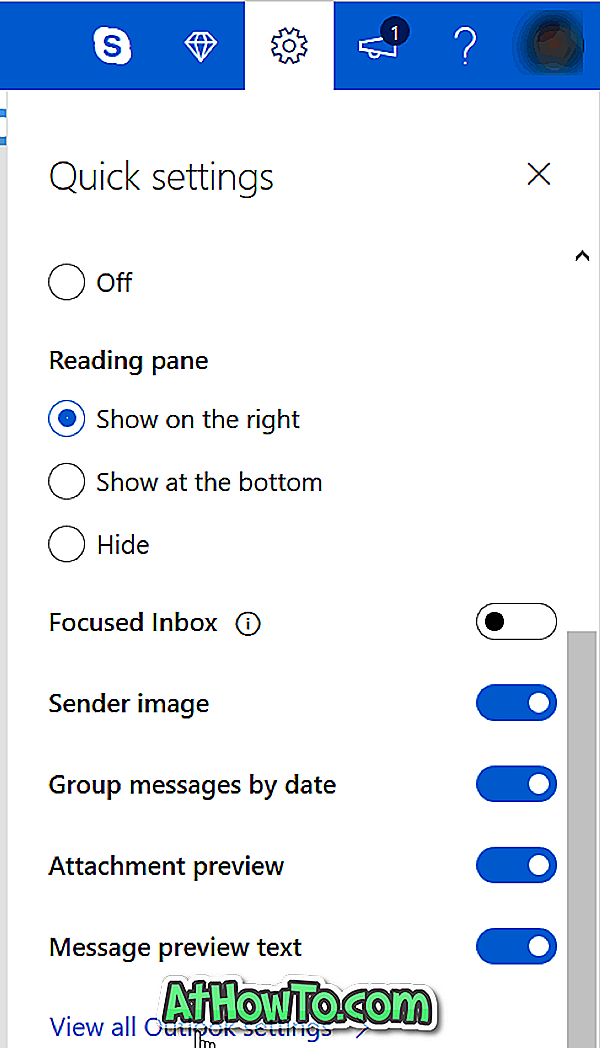
ステップ3:設定ページで、 General > Privacy and dataの順にナビゲートして下さい 。
ステップ4: Export mailboxセクションで、 Export mailboxボタンをクリックしてください。 Outlook.comは約4日でバックアップコピーを作成し、メールボックスをダウンロードするためのリンクを記載した電子メールを送信します。
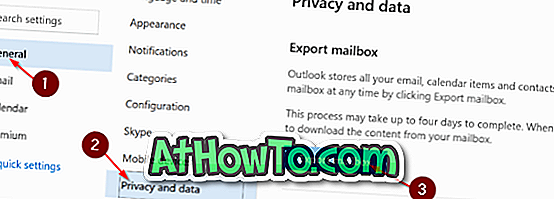
4日経ってもダウンロードリンク付きのEメールが届かない場合は、同じセクション([一般]> [プライバシー])にもう一度アクセスすると、 [今すぐダウンロード]リンクが表示されます。 [今すぐダウンロード]リンクをクリックして、メール、連絡先、および予定表アイテムを含むメールボックスのダウンロードを開始します。

メールボックスのバックアップコピーにはPST拡張子が付いています。 メールボックスのバックアップコピー(PST)ファイルを開くには、Office Outlookソフトウェアが必要です。 PCにOffice Outlookがない場合、またはOffice Outlookを購入できない場合は、無料のPST Viewerソフトウェアを使用してください。
Gmailでは、Gmailの電子メールをコンピュータにダウンロードする方法も似ています。














